通过 Amazon EC2启动 WordPress 网站
通过 Amazon EC2启动 WordPress 网站建设
通过 Amazon EC2启动 WordPress 网站,该指南将帮助您利用安装在 Amazon EC2 虚拟机(也称为“实例”)上的 WordPress 来启动和运行网站。 *注意:本指南仅会指导构建基本的 WordPress 网站架构,供个人使用或学习,不建议使用本教程来构建需要高度可扩展性的企业级网站。 *注意!!:使用公网ip或dns通过http访问配置完成的网站需要开放实例的80端口,在aws中国区必须完成ICP备案才能开放端口
通过 Amazon EC2启动 WordPress 网站
该指南将帮助您利用安装在 Amazon EC2 虚拟机(也称为“实例”)上的 WordPress 来启动和运行网站。
*注意:本指南仅会指导构建基本的 WordPress 网站架构,供个人使用或学习,不建议使用本教程来构建需要高度可扩展性的企业级网站。
*注意!!:使用公网ip或dns通过http访问配置完成的网站需要开放实例的80端口,在aws中国区必须完成ICP备案才能开放端口
教程说明
进入开发环境
点击右侧按钮“登陆控制台”进入开发环境,如果您还没有账户,请先注册账户。
海外区域业务或个人使用,请注册“海外区域账户”;
中国区域业务(需企业营业执照认证),请注册“中国区域账户”。
首先启动 Amazon EC2 实例
从所有服务中的 (Compute)计算下找到 EC2,点击打开EC2控制面板。
进入 Amazon EC2 控制面板之后,单击 Launch Instance(启动实例)来创建和配置虚拟机。
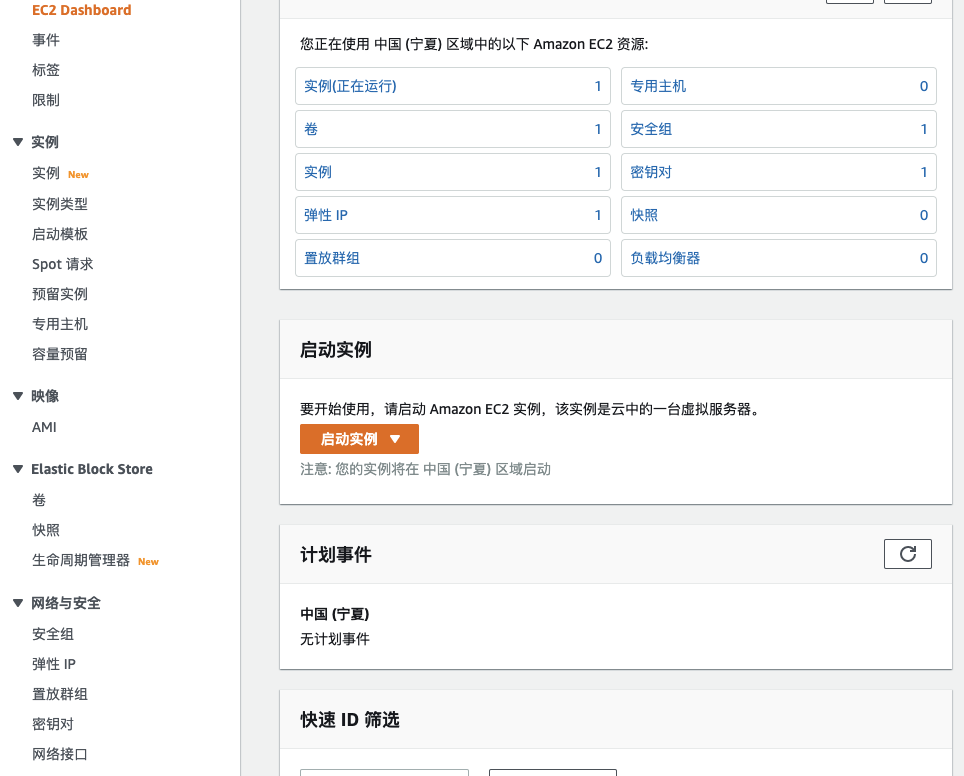
a.现在您已进入 Amazon EC2 配置向导,单击选择Amazon Linux 2,进入下一步。
b. 在本教程中,我们会使用 t2.micro 实例。选中 Type(类型)列中的 t2.micro(应该是第一个),然后单击 Next: Configure Instance Details(下一步:配置实例详细信息)。
c. 详细配置中,将下方脚本代码粘贴到用户数据中,实例将会在启动时运行脚本配置安装wordpress,其他不做任何更改,单击 Next: Add Storage(下一步:添加存储),在接下来显示的屏幕中,继续单击 Next: Tag Instance(下一步:标记实例)。
#!/bin/bash yum update -y amazon-linux-extras install -y lamp-mariadb10.2-php7.2 php7.2 yum install -y httpd mariadb-server php-gd systemctl start httpd systemctl enable httpd usermod -a -G apache ec2-user chown -R ec2-user:apache /var/www chgrp -R apache /var/www chmod 2775 /var/www find /var/www -type d -exec chmod 2775 {} \; find /var/www -type f -exec chmod 0664 {} \; echo "" > /var/www/html/phpinfo.php wget -P /home/ec2-user/ https://wordpress.org/latest.tar.gz tar -xzf /home/ec2-user/latest.tar.gz -C /home/ec2-user/ systemctl start mariadb systemctl enable mariadb echo "CREATE USER 'username'@'localhost' IDENTIFIED BY 'password';" >> init.sql echo "CREATE DATABASE \`wordpress\`;" >> init.sql echo "GRANT ALL PRIVILEGES ON \`wordpress\`.* TO \"username\"@\"localhost\";" >> init.sql echo "FLUSH PRIVILEGES;" >> init.sql mysql -u root < init.sql cp /home/ec2-user/wordpress/wp-config-sample.php /home/ec2-user/wordpress/wp-config.php sed -i '23s/database_name_here/wordpress/g' /home/ec2-user/wordpress/wp-config.php sed -i '26s/username_here/username/g' /home/ec2-user/wordpress/wp-config.php sed -i '29s/password_here/password/g' /home/ec2-user/wordpress/wp-config.php cp -r /home/ec2-user/wordpress/* /var/www/html/ sed -i '151s/AllowOverride None/AllowOverride All/g' /etc/httpd/conf/httpd.confd. 在这一步中,我们会为实例设置名称。在 Key(键)框中输入Name(名称),在 Value(值)框中输入 WordPress。单击 Configure Security Group(配置安全组)继续。
e. 选择创建新的安全组并且点击Add Rule(添加规则),选择http类型保证网站允许http连接访问, 点击右下角的Review and Launch(审核和启动)继续
f.您可以审核您的实例配置,在准备好开始使用运行 WordPress 的 Amazon EC2 实例之后,单击 Launch(启动)。
f. 接下来显示的弹窗是关于密钥对。密钥对是通过终端程序,使用 Secure Shell (SSH) 连接至 Amazon EC2 实例的方式。选择下拉菜单中的Proceed without a key pair(不使用密钥对并继续),并勾选下方声明,确认您知道在没有使用密钥对的情况下,此Amazon EC2 实例将不能通过SSH方式访问。
单击 Launch Instances(启动新实例)来启动您的实例。请注意,启动实例可能需要几分钟时间。
注意:要直接连接实例,您需要创建一个新密钥对,并重新创建新的EC2实例以绑定该密钥对,或者在创建新实例进行到此步骤时选择创建新密钥对。关于创建密钥对和连接实例的说明,请参考教程:启动 Linux 虚拟机的步骤 2 d.-2 f. 和步骤 3。
g.返回实例列表并选择 WordPress 实例,等待 Instance State(实例状态)显示 running(正在运行)。如果实例状态显示 launching(正在启动),表示亚马逊云科技仍在准备 WordPress 实例。
h. 点击公有IPv4地址或者公有IPv4DNS旁边的打开地址,浏览器可以访问到WordPress 安装脚本,如果出现无法访问,注意把地址栏内的https改为http即可,所有初始化操作需要半分钟左右,请在实例启动后稍等片刻。提供 WordPress 安装所需的信息。点击安装 WordPress(Install WordPress) 完成安装。有关更多信息,请参阅 WordPress 网站上的步骤 5:运行安装脚本。(注意:实现此步骤需要ICP备案以开放实例的80端口进行http连接)

